으로 아누 샤 파이
OneDrive는 Windows 10의 기본 제공 클라우드 저장소입니다. 여기에 시스템의 모든 종류의 파일과 이미지를 저장할 수 있으며 모든 장치에서 언제든지 액세스 할 수 있습니다. PC에서 스크린 샷을 캡처하는 경우 OneDrive에서이 스크린 샷을 하나의 드라이브에 저장할 것인지 묻는 메시지를 표시 할 수 있습니다.
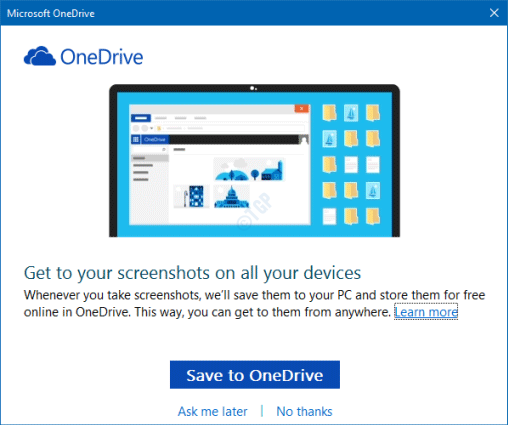
OneDrive에 저장할지 여부를 선택할 수 있습니다. 그러나 스크린 샷을 캡처 할 때마다 프롬프트가 표시되면 성가 시게됩니다. 이를 방지하기 위해 OneDrive에 자동 저장 스크린 샷을 켜거나 끌 수 있습니다.
이 문서에서는 Windows 10에서 OneDrive에 스크린 샷 자동 저장 기능을 활성화 또는 비활성화하는 방법에 대해 설명합니다.
OneDrive에서 자동 저장 스크린 샷을 켜거나 끄는 단계
1 단계: 마우스 오른쪽 버튼으로 클릭 작업 표시 줄의 오른쪽 하단에있는 클라우드 아이콘
2 단계: 선택 설정 메뉴에서

때때로 One Drive 아이콘이 숨겨져 있으므로 숨겨진 아이콘 표시 화살표를 클릭하고 거기에서 아이콘을 찾으십시오.

3 단계: 설정 창에서 OneDrive에 스크린 샷 자동 저장을 활성화하려면
- 로 이동 지원 탭
- 스크린 샷 섹션에서 진드기 의 위에 캡처 한 스크린 샷을 OneDrive에 자동으로 저장
- 클릭 확인
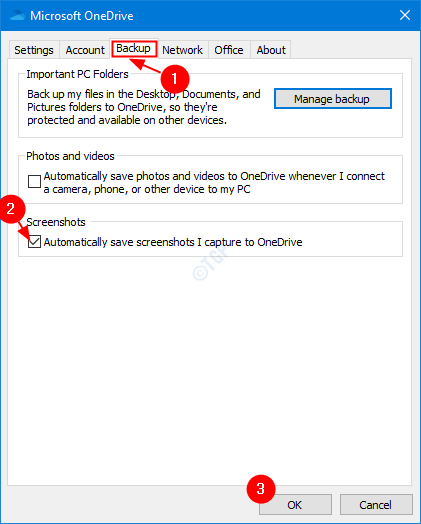
3 단계: 설정 창에서 OneDrive에 스크린 샷 자동 저장을 비활성화하려면
- 로 이동 지원 탭
- 스크린 샷 섹션에서 Untick 의 위에 캡처 한 스크린 샷을 OneDrive에 자동으로 저장
- 클릭 확인
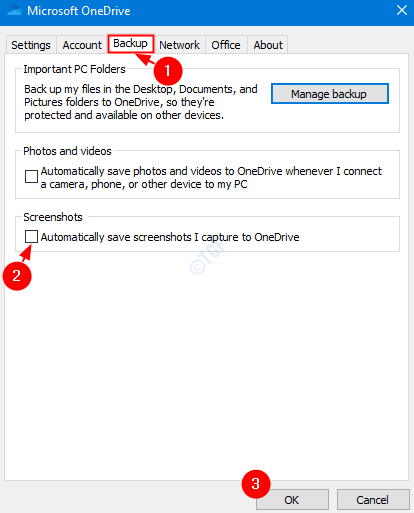
그게 다야.
이 기사가 도움이 되었기를 바랍니다. 읽어 주셔서 감사합니다.


